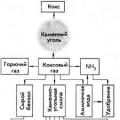Хоть провайдеры связи и позиционируют свои интернет-тарифы как безлимитные, пользователи услуг всё равно вынуждены сталкиваться с ограничениями. В частности, с ограничением трафика. Абонентам предлагается определённый объём трафика – после того, как он оказывается израсходованным, скорость соединения падает настолько, что пользоваться интернетом становится невозможно.
Процедура отключения интернета на iPhone несколько отличается в зависимости от того, iOS какой версии стоит на мобильном устройстве. На гаджете с iOS 7 и выше деактивация происходит так:
Шаг 1 . В «Настройках » отыщите раздел «Сотовая связь » и зайдите в него.
Шаг 2 . В разделе «Сотовая связь » последовательно переведите ползунки «Сотовые данные » и «Включить 3G » в неактивное положение.

Если вы деактивируете только тумблер «Включить 3G», интернет-соединение сохранится, но станет очень медленным. Передача данных будет происходить по технологии EDGE – это максимум 474 Кбит / сек.
В том же разделе настроек можно закрыть доступ к интернету отдельным приложениям, установленным на Айфоне. Прокрутите экран до конца, и вы найдёте блок «Сотовые данные для ПО ».

Проанализировав статистику, вы можете сделать вывод, какие приложения являются главными потребителями трафика, и запретить им выходить в сеть. На нашем примере видно, что встроенная навигационная программа «Карты» «съела» куда больше мегабайтов, чем прочие. Если вы не пользуетесь навигатором, разумно отключить его от интернета. Для этого достаточно перевести ползунок напротив пункта «Карты» в неактивное положение.
Ещё одной полезной опцией Айфона является «Роуминг данных ».

Благодаря этой опции пользователь может избежать внушительных расходов на интернет-трафик за границей. Если ползунок деактивирован, гаджет перестанет заходить в сеть, как только окажется в международном роуминге.
На Айфонах c «операционкой» версией ниже 7.0 найти тумблеры «Сотовые данные» и «Включить 3G» можно, пройдя по пути «Настройки» — «Основные» — «Сотовый данные».
Как отключить Вай-Фай на Айфоне?
Если вам необходимо отключить не мобильный интернет, а Wi-Fi соединение, вы можете сделать это 2-мя способами. Первый способ таков : нужно в «Настройках » отыскать раздел «Wi-Fi », зайти в него и деактивировать ползунок «Wi-Fi ».

Второй способ и того проще : следует вызвать «Центр управления » свайпом снизу-вверх и кликнуть на иконку со знакомым всем символом Wi-Fi. Иконка потемнеет – это будет означать, что Wi-Fi соединение прекращено.

Как отключить интернет на Айфоне через мобильного оператора?
Отключить интернет на iPhone можно не только через настройки мобильного устройства, но и через оператора. Притом на любом тарифе – даже на том, который предполагает предоплату.
К помощи операторов чаще всего вынуждены обращаться родители малолетних пользователей Айфонов, желающие ограничить своих чад в доступе к сети. Если родители отключат передачу данных через «Настройки», это не поможет – ребёнок быстро поймёт, как вернуть 3G.
При обращении к оператору нужно просить убрать не услугу безлимитного интернета . Удаление данной услуги приведёт к тому, что трафик будет оплачиваться по килобайтам – а это «влетит в копеечку». Убирать необходимо опцию, обеспечивающую доступ в сеть . Такая опция входит в стартовый пакет и носит неброское название – как правило, «GPRS». USSD-комбинации для удаления подобных, стартовых услуг малоизвестны – отключить GPRS проще, обратившись на горячую линию провайдера или к консультантам в салон.
Мобильные операторы предлагают специальные услуги, ограничивающие доступ в интернет частично — чтобы маленькие пользователи имели возможность заходить только на полезные сайты. У «Мегафон» такая услуга называется «Детский пакет», у МТС – «Детский интернет». Абоненты «Билайн» могут фильтровать интернет-контент на телефонах своих детей при помощи опции «Родительский контроль».
Заключение
Пользователь, который экономит трафик путём периодического отключения сотовых данных на iPhone, рискует пропустить важное и срочное уведомление из какого-либо мессенджера или социальной сети. Поэтому лучше потратить время и произвести более гибкую настройку мобильного устройства, ограничив доступ к интернету тем приложениям, которые оказываются нужны «по большим праздникам». Тогда получится «пристрелить двух зайцев» — экономить трафик, оставаясь при этом на связи.
Настройка Интернета на Айфоне (4, 5, 6, 7, 8, X, SE) процесс тонкий и деликатный. Как и любой другой более-менее современный смартфон, iPhone может подключиться к Wi-Fi, 3G, 4G, а в скором будущем и 5G. Вроде бы это очевидно, да и что в этом может быть сложного в настройке Интернета?
Тем не менее, многие пользователи Apple, пользующиеся смартфонами данной компании относительно недавно, периодически сталкиваются с проблемами неправильной настройки, из-за чего не могут использовать данную функцию. В этой статье мы расскажем, как правильно настроить Интернет на Айфоне, чтобы использовать его по максимуму.
Начнем пожалуй с настройки мобильного Интернета на Айфоне, так как он является самым распространенным и востребованным.
1. Для начала перейдите в «Настройки» → раздел «Основные» → вкладка «Сеть».
2.В разделе «Сотовая связь» пролистайте вниз, найдите подраздел «Сотовая связь передачи данных» и зайдите в него.
3. Обратите внимание на блок «Сотовые данные». Здесь должны быть заполнены 3 поля: APN, имя пользователя, пароль.

Для операторов мобильного интернета, необходимо ввести следующие данные:
| MTS | Beeline | MEGAFON | |
|---|---|---|---|
| APN | internet.mts.ru | internet.beeline.ru | internet |
| Имя пользователя | mts | beeline | (ничего не вводите) |
| Пароль | mts | beeline | (ничего не вводите) |
| TELE 2 | Yota | Motiv | Ростелеком | |
|---|---|---|---|---|
| APN | internet.tele2.ru | internet.yota | inet.ycc.ru | internet.etk.ru |
| Имя пользователя | (нету логина) | (нету логина) | motiv | (нету логина) |
| Пароль | (нету пароля) | (нету пароля) | motiv | (нету пароля) |
Интернет и ММС настройки для iPhone
Настройки интернета и MMS на iPhone и iPad
Киевстар mms, internet настройки для iPhone 5
Сбросьте настройки APN, при возникновении проблем
В случае, если все данные введены верно, но Интернета нет, самым оптимальном выходом будет сброс настроек APN, для их последующего автоматического или ручного ввода. Чтобы вернуться к настройкам APN по умолчанию, сделайте следующие:
1. Откройте «Настройки».
2. Выберите раздел «Сотовая связь».
4. Выберите функцию «Сбросить настройки». Если вы установили профиль конфигурации, вместо него будет использоваться настройки по умолчанию профиля.
Настройка (включение и отключение) Wi-Fi на Айфоне X, 8, 7, 6, 5
Далее в нашем списке идет подключение и настройка Wi-Fi сети. Подключение к сети является крайне простым и единственный данные которые вам потребуется ввести, это установленный пароль (если сеть не является открытой или общественной).
Вот что нужно, для того, чтобы подключиться к Wi-Fi:
1. Нажмите значок «Настройки» на главном экране, а затем нажмите «Wi-Fi».
2. Убедитесь, что ползунок Wi-Fi переведен в активное положение, затем выберите сеть для подключения. Если вы ранее подключались к определенной сети, при нахождении в зоне действия точки доступа, смартфон будет автоматически подключаться к сети.


3. После того, как вы выберете сеть, появится сообщение с запросом пароля.
4. Введите пароль от сети.
5. Нажмите кнопку «Присоединиться».
6. Для бесплатных, общедоступных сетей Wi-Fi обычно не требуются пароли. Однако перед подключением к таким сетям, стоит позаботиться о безопасности, дабы избежать неприятные ситуации с потерей и перехватом данных.
Если вы не можете нажать «Присоединиться», это означает, что введенный вами пароль неверен. Повторите попытку ввода или обратитесь к сетевому администратору за дополнительной помощью.
После того, как вы успешно присоединились к сети, рядом с сетевым именем появится галочка, а индикатор уровня сигнала Wi-Fi отобразится в верхней левой части экрана.
От отключенного интернета на iPhone иногда больше пользы, чем от включённого. На первый взгляд: ну как это без Сети? Однако никто и не говорит, что от великой коммуникационной технологии XXI века нужно полностью отречься. Речь о другом. О разумном управлении коннектом - когда включить, когда отключить мобильный интернет на Айфоне.
Именно такой избирательный подход даёт существенные плюсы в эксплуатации: экономия заряда аккумулятора, трафика и денежных средств на счету. Интернет подключается в девайсе тогда, когда нужно.
Ниже мы рассмотрим общие руководства по отключению коннекта для iPhone. Принцип их выполнения на Айфон 4s, Айфон 5s, Айфон 6 схожий, за исключением лишь некоторых отличий (в зависимости от версии iOS).
Изменение сетевых настроек
1. На домашнем экране мобильного тапните значок «Настройки».
2. Перейдите в раздел «Сотовая связь».

3. Чтобы отключить интернет на Айфоне (полностью или частично), деактивируйте соответствующие опции:

«Сотовые данные». Полное отключение мобильного интернета за исключением Wi-Fi (по беспроводной сети можно будет подключаться).
«Включить 3G». Отключение сетевого подключения в режиме 3G приведёт к тому, что коннект перестроится в формат 2G (скорость не более 474 Кбит за 1 секунду).
«Роуминг данных». Выключение интернета в роуминге, когда пользователь находится за границей. А в домашней сети коннект будет (если включены другие сетевые опции).
Примечание. Отказ от сетевых услуг оператора в роуминге - верное средство экономии денег на счету сим-карты.

Ограничение доступа к Сети в приложениях
Многие программы, игры, установленные на смартфоне, осуществляют сетевые запросы - а значит, тоже потребляют трафик. Но некоторые из них могут корректно работать и без выхода в Сеть. Чтобы такие приложения не использовали сетевые ресурсы, сделайте следующее:
1. Перейдите в панель: Настройки → Сотовая связь → Сотовые данные для ПО.

2. В перечне, в строке приложений, сетевые подключения которых нужно отключить, переместите ползунок в положение «выключено».
3. Подтвердите изменение настройки.

Выключение Wi-Fi
Беспроводную сеть можно деактивировать двумя способами:
1. В меню настроек тапните пункт «Wi-Fi». В одноимённой графе выключите опцию.

2. При помощи свайпа «снизу-вверх» вызовите Центр управления. Коснитесь пальцем иконки беспроводной сети. Она потемнеет, беспроводной коннект примет статус «выключен».

Отказ от сетевых услуг оператора
Тем, кто не любит «ковыряться» в настройках телефона или вовсе не умеет это делать, отключение интернета можно выполнить непосредственно в подключенном тарифном пакете. Процедура отказа от пользования Сетью выполняется посредством специальной USSD-команды (её можно узнать на офсайте компании) либо через сервисную службу (нужно обратиться с просьбой к оператору).
Внимание! Обращаясь к работнику компании, обязательно сообщите то, что вы хотите полностью отключить Сеть, а не только лишь пакет безлимитного трафика (если он предусмотрен в тарифном плане).
Если доступ к Интернету нужно убрать на телефоне вашего ребёнка в целях обеспечения родительского контроля, имеет смысл задействовать специализированные услуги оператора. Например, в Мегафон - это «Детский пакет», в МТС - «Детский интернет». А в Билайн есть возможность подключить фильтр контента для обеспечения доступа к веб-ресурсам с возрастными ограничениями.
Сформируйте правильную конфигурацию сетевых настроек на своём iPhone! Вы потратите 5 минут на настройку коннекта, но приобретёте во сто раз больше. Пользуйтесь ресурсами своего мобильного правильно!
Айфон - самая популярная марка мобильного телефона на настоящий момент, у большинства пользователей именно айфоны. Появившись лет семь назад, айфоны становятся все более и более популярнее, рост продаж данной марки постоянно растет. Айфон является первой маркой, кто стал использовать сенсорные экраны, именно благодаря айфонам появился такой магазин, как App Store, предлагающий своим пользователем огромный выбор различных приложений и программ. Сейчас есть три поколения айфонов, которые называются, айфон 3,4, 5. Айфон 3 уже устарел, айфон 5 все еще слишком дорог, поэтому оптимальным по соотношению цены и качества является айфон 4, который бывает просто 4 и 4s. Одним из главных преимуществ яблочной продукции является то, что у айфона очень мощные встроенные функции интернета 3G и Е-интернета.
Но для того, чтобы скачать приложения из App Store, или чтобы пользоваться интернетом, нужно знать, как включить и как выключить интернет на айфоне 4. Кстати, нужно сказать, что чаще всего айфон, работая в интернете, использует wi fi сеть, так как при подключении хоть бы раз к wi-fi, айфон запоминает пароль, и в дальнейшем всегда, когда телефон находится в радиусе действия wi fi, айфон сам подключается к сети. Это очень удобная функция, например, если дома стоит wi fi, то достаточно один раз ввести пароль, и каждый день айфон сам будет подключаться к сети, обновляться сам, и все программки, работающие через интернет, будут в режиме онлайн. Отключить wi-fi с айфона 4 можно следующим образом: нужно зайти в настройки нажать на wi fi, и там выбрать значок "отключить", передвинув курсор влево, тем самым отключившись от сети.
Однако айфон работает не только по wi fi, у него есть еще 3G и E-интернет. Включить и отключить которые можно, зайдя в настройки, затем выбрав "основные", нажать на "сотовые данные", где внутри уже можно будет проводить различные действия с настройками интернета. Знать, как отключить интернет в айфоне 4 важно, так как, например, 3G - это платная услуга. И если 3G будет постоянно подключен, то вечно обновляющиеся приложения и программы айфона потратят очень много трафика, и потом сотовый оператор может выставить большой счет к оплате за пользование интернетом. Поэтому лучше всего пользоваться интернетом, когда есть возможность подключиться к сети wi fi, которых становится все больше и больше, во многих торговых центрах есть бесплатные точки wi fi, также в некоторых ресторанах есть бесплатный доступ в интернет.
Кроме того, ограничить доступ в интернет с айфона можно благодаря настройкам в личном кабинете сотового оператора. Например, подключения к сети wi fi бесплатны, и это всем известно, и чтобы не было дополнительных трат можно отключить возможность подключения телефона к 3G или к E интернету. Нужно зайти в личный кабинет по обслуживанию номера, выбрать там раздел "интернет", и в нем ограничить доступ к 3G интернету. Такой способ тоже важно знать, как один из вариантов, как отключить интернет на айфоне 4. Безусловно, все люди взрослые, и сами могут решить, когда и сколько следует пользоваться платными услугами интернета. Но, с другой стороны, отключения через личный кабинет весьма полезно, например, это может очень пригодится родителям, чьи дети постоянно забывают отключать 3G и активно пользуются платным интернетом.
Также важно отметить, что сейчас интернет - это очень важная составляющая айфона. Даже можно сказать, что вся популярность айфона связана с интернетом, с очень быстрым подключением к интернету, с хорошей работой этой сети. Очень много приложений и программ есть, которые постоянно нуждаются в подключенном интернете, поэтому важно знать, как отключить интернет на айфоне 4s. Более того, модель 4s имеет очень мощную сеть 3G, которая считается одной из самых сильных в системе айфон. Кстати, также есть несколько программ, скачав которые можно узнать сколько трафика было передано через wi fi, а сколько по средствам 3G, это очень полезная статистика, и ее необходимо учитывать, чтобы знать, сколько и куда уходить трафика. И уже на основе этих данных можно определить, какой нужен тариф на интернет у сотового оператора.
Тем не менее, интернет и айфон - это связанные вещи, одно без другого существовать не будет. И чем быстрее будет прогрессировать айфон, тем лучше будет и интернет, интернет будет все быстрее, будет все лучше подключаться, появятся новые точки доступа к сети, что, безусловно, поднимет еще больше цены на айфон, даже не смотря на то, что и самсунги и htc сейчас также шагают широкими шагами и по своей популярности начинают догонять айфон. Но нужно помнить, что и самсунги и айфоны это все смартфоны, а эта модель популярна за счет хорошего интернета, поэтому всегда очень важно будет знать, как подключить и отключить интернет на мобильном телефоне, уж тем более это важно знать при поездках за границу, где тарифы на интернет очень высокие.
То уже не получится обозревать интернет и пользоваться приложениями, для работы которых необходимо интернет-соединение. Приложения типа электронной почты или календарей даже при отключенном интернете могут предоставлять некоторый функционал, но для их полноценной работы необходимы.
Стоит заметить, что отключение сотовых данных на Айфоне не означает, что вы больше не сможете выходить с устройства в интернет. Ведь еще есть Wi-Fi, да и мобильные данные всегда можно включить обратно.
3G - это скорость вашего мобильного . В случае если у вас на iPhone есть такая возможность, то просто отключите 3G, чтобы вернуться на 2G. Выключение 3G в данном случае помогает продлевать время работы батареи, при этом вы можете и дальше пользоваться GRPS и EDGE (более медленные стандарты интернета).
Видео по теме
Обратите внимание
Самым радикальным способом отключения интернета в iPhone будет отключение модуля Wi-Fi вместе с отказом от всех услуг на основе GPRS у мобильного оператора. Для этого обратитесь в абонентскую службу своего оператора с просьбой отключить пакет услуг на основе GPRS.
В случае необходимости вы всегда можете включить Wi-Fi, но отключить GPRS, 3G или Push-уведомления. Все зависит от того, какую цель вы преследуете. К примеру, если дома и на работе вы используете бесплатный интернет по каналу Wi-Fi, включите Wi-Fi модуль в iPhone, при этом выключив GPRS и 3G. Также вы можете разрешить и отправку приложениями Push-уведомлений, поскольку в этом случае, интернет-трафик вашего мобильного счета расходоваться не будет.
Источники:
- как отключить gprs на iphone
Если вы используете как полноценный коммуникатор, то вам пригодится умение быстро выключать (а при необходимости включать) интернет . К сожалению, наши желания не всегда совпадают с тем, что собирается делать в интернет е iPhone, поэтому будьте готовы к борьбе с несанкционированными подключениями.